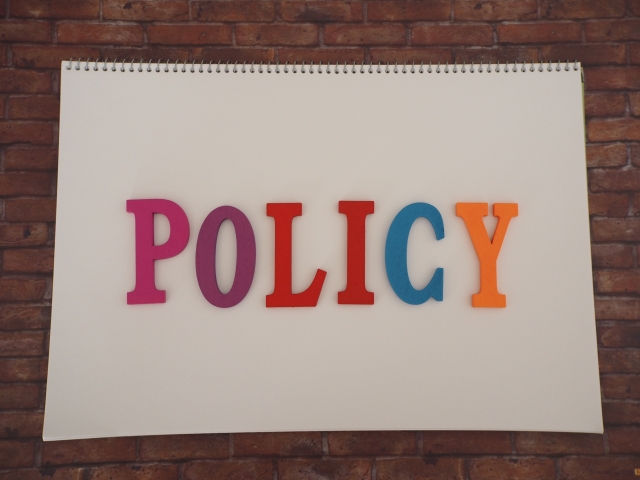
アカウント作成も終わり、次は出品!の前に設定しておくことがあります。
それがビジネスポリシーです。
Contents
まず、ビジネスポリシー(Business policies)とは
eBayにおけるルール設定のことです。
eBayへの出品者が、出品する際にあらかじめ支払、返品、送料のルールを決定しておきます。
その決定したルールのことをビジネスポリシーといいます。
このビジネスポリシーを設定することで、出品を効率的に行うことができます。
ビジネスポリシーは3種類
eBayビジネスポリシー 支払(Payment)
eBayビジネスポリシー 返品(Return)
eBayビジネスポリシー 送料(Shipping)
支払、返品、送料という3種類のビジネスポリシーがあります。
ebayビジネスポリシーを使えるようにする方法
新規アカウントを作成された方は、まずビジネスポリシーが使えるようにする必要があります。
↓こちらをクリックしてください↓
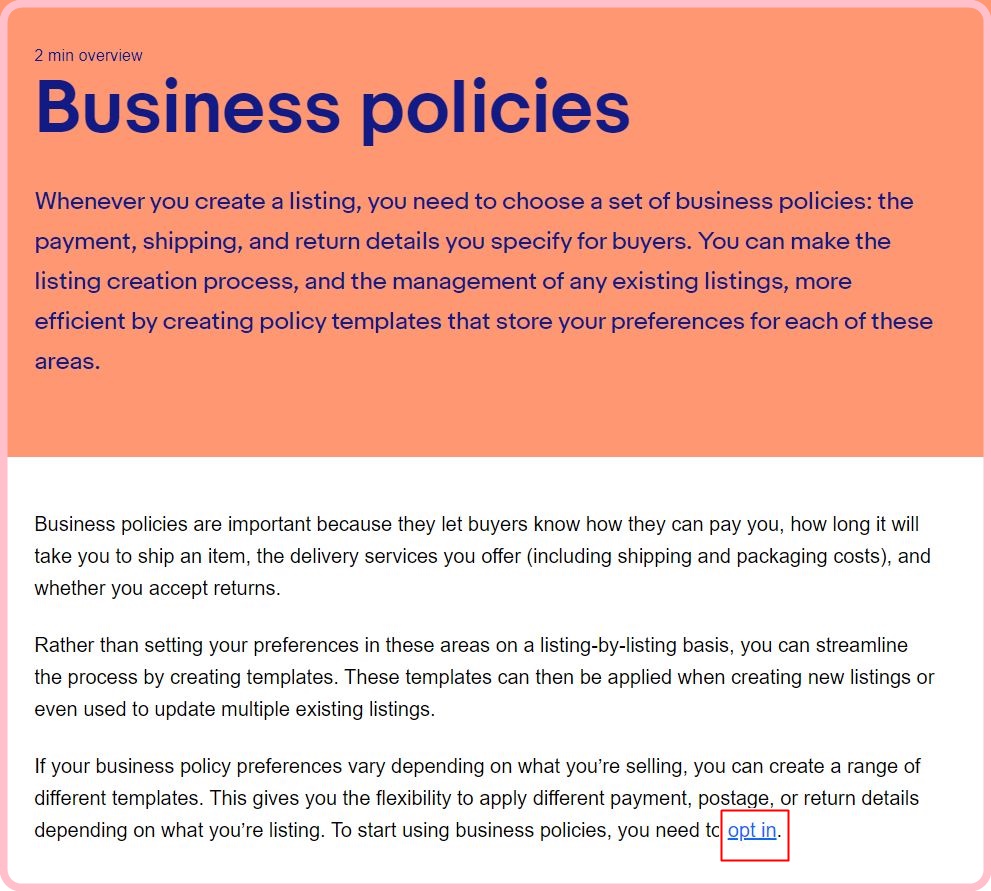
Opt inをクリック。
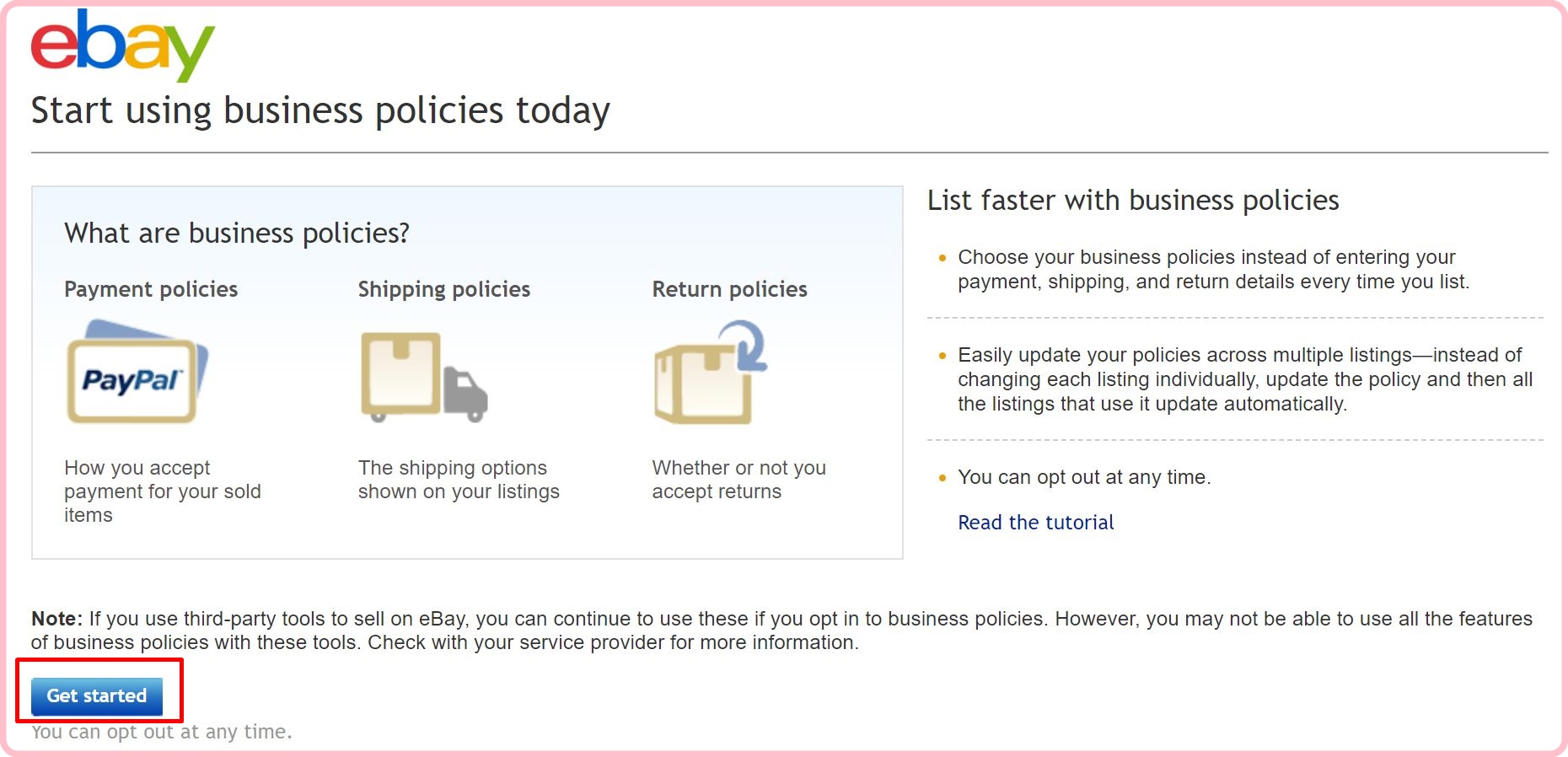
ページが移ったら、Get startedをクリックして先に進みましょう。
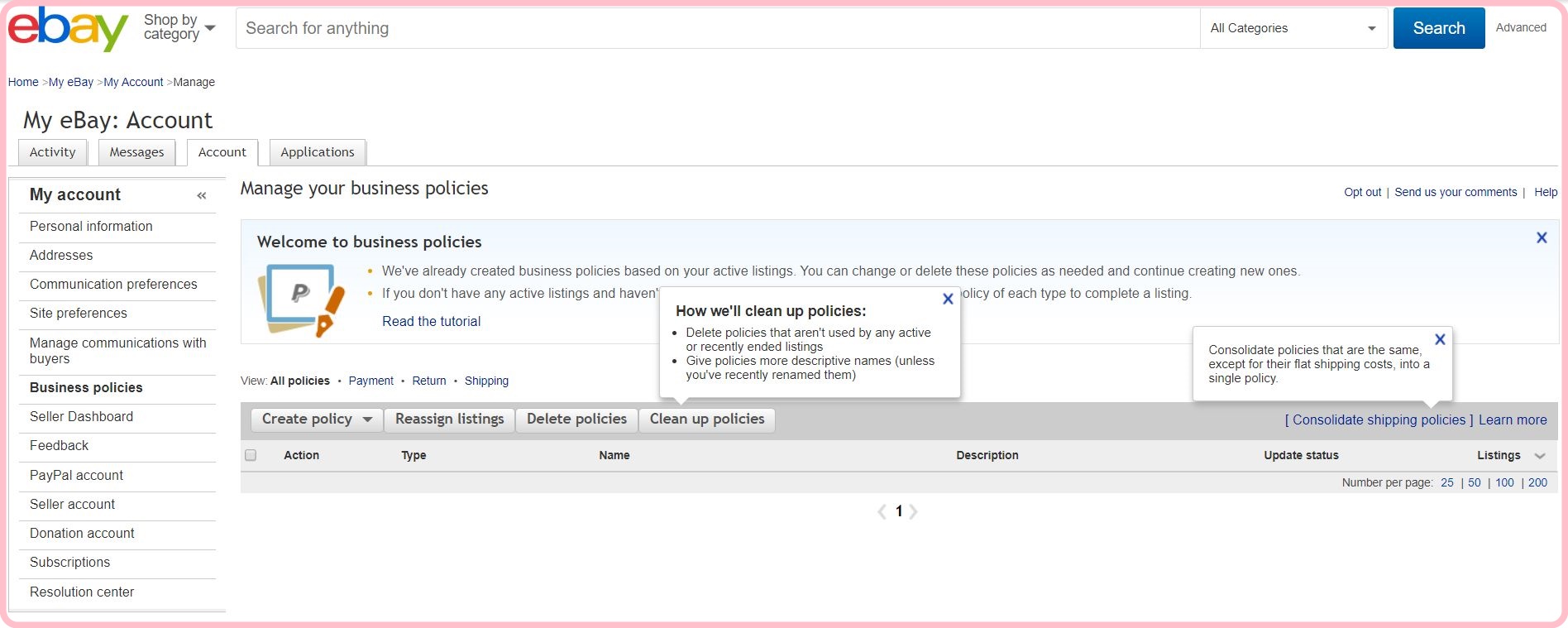
これでビジネスポリシーが使用できるようになります。
eBayビジネスポリシー支払(Payment)
Create PolicyからPaymentをクリックします。

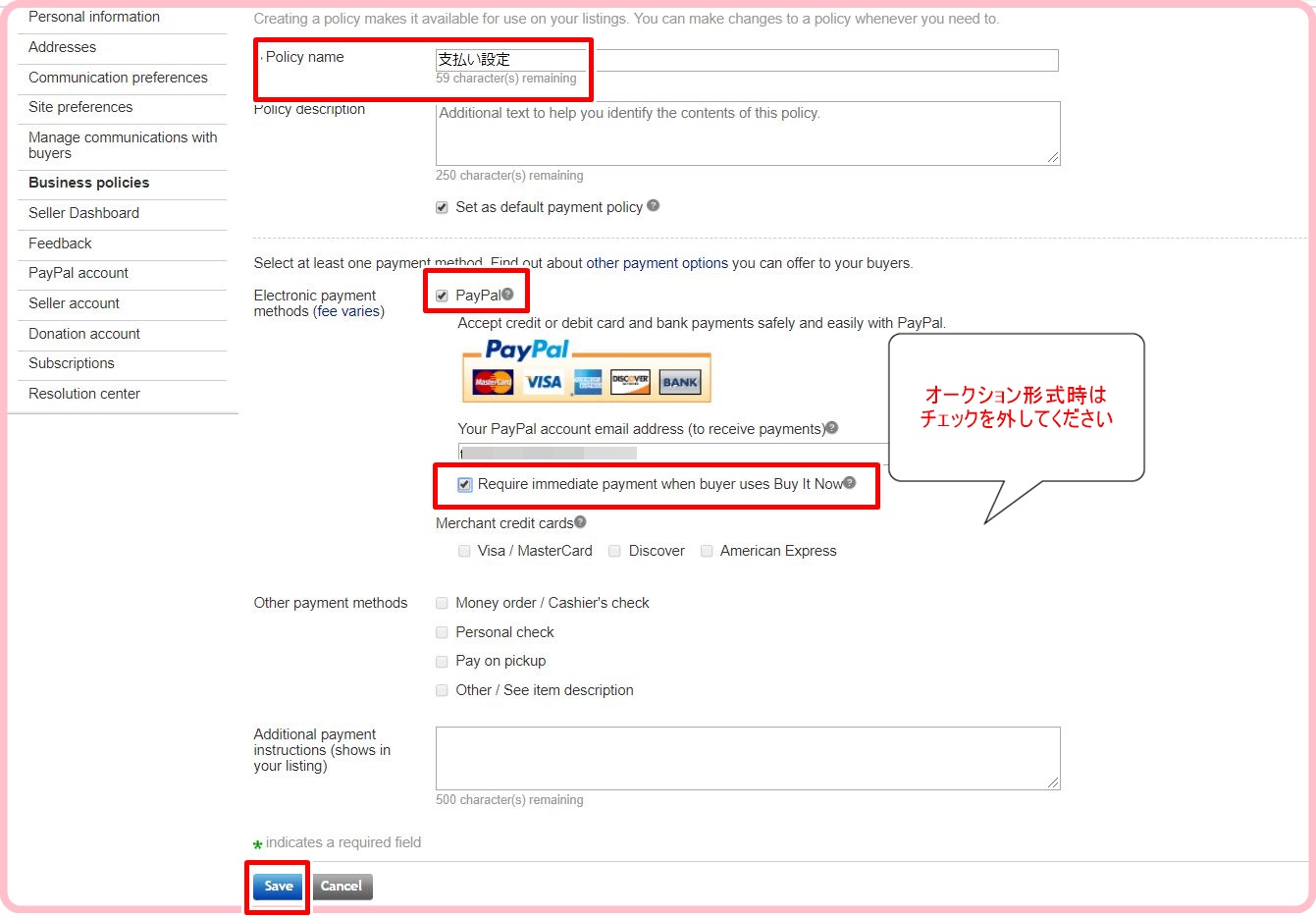
入力する部分
・Policy nameはバイヤーには見られないので自分でわかる日本語でOk
・Electoronic Paymentにチェックを入れる
・PayPal登録のメールアドレスを入力
・Require Immediate paymetにチェックを入れる
(Buy It Now、即決価格の時用です。オークション形式での場合、こちらは必ず外してください。)
・完了したら一番下のSaveをクリックして保存
これで支払い(Payment)ポリシーの設定は完了です。
eBayビジネスポリシー返品(Return)
返品(Return)について、この2つを設定します。
・商品の到着後に何日まで返品を受けつけるのか
・返品の際の返送費用はどちらが負担するのか
返品に関してのルールの設定パターンは下の5つのパターンになります。
返品不可
到着後 30日 返送費 バイヤー負担
到着後 30日 返送費 セラー負担
到着後 60日 返送費 バイヤー負担
到着後 60日 返送費 セラー負担
商品のカテゴリによっては、14日以内の返品が選択可能なカテゴリがあります。
14日以内の返品が可能なカテゴリは以下です。
Collectibles & Art
Cameras & Photo
Cell Phones & Smart Phones
Medical, Mobility & Disability Equipment
参考までに。
返送費用の負担をバイヤーに設定していても、基本的にセラー負担がほとんどです。
なので、最初からここの部分はセラー負担を選択しましょう。
尚且つ、返送費用をセラー負担にすることによりeBayでの商品検索結果が上位表示になるというメリットがあります。
では、設定していきます。
Create PolicyからReturnをクリックします。
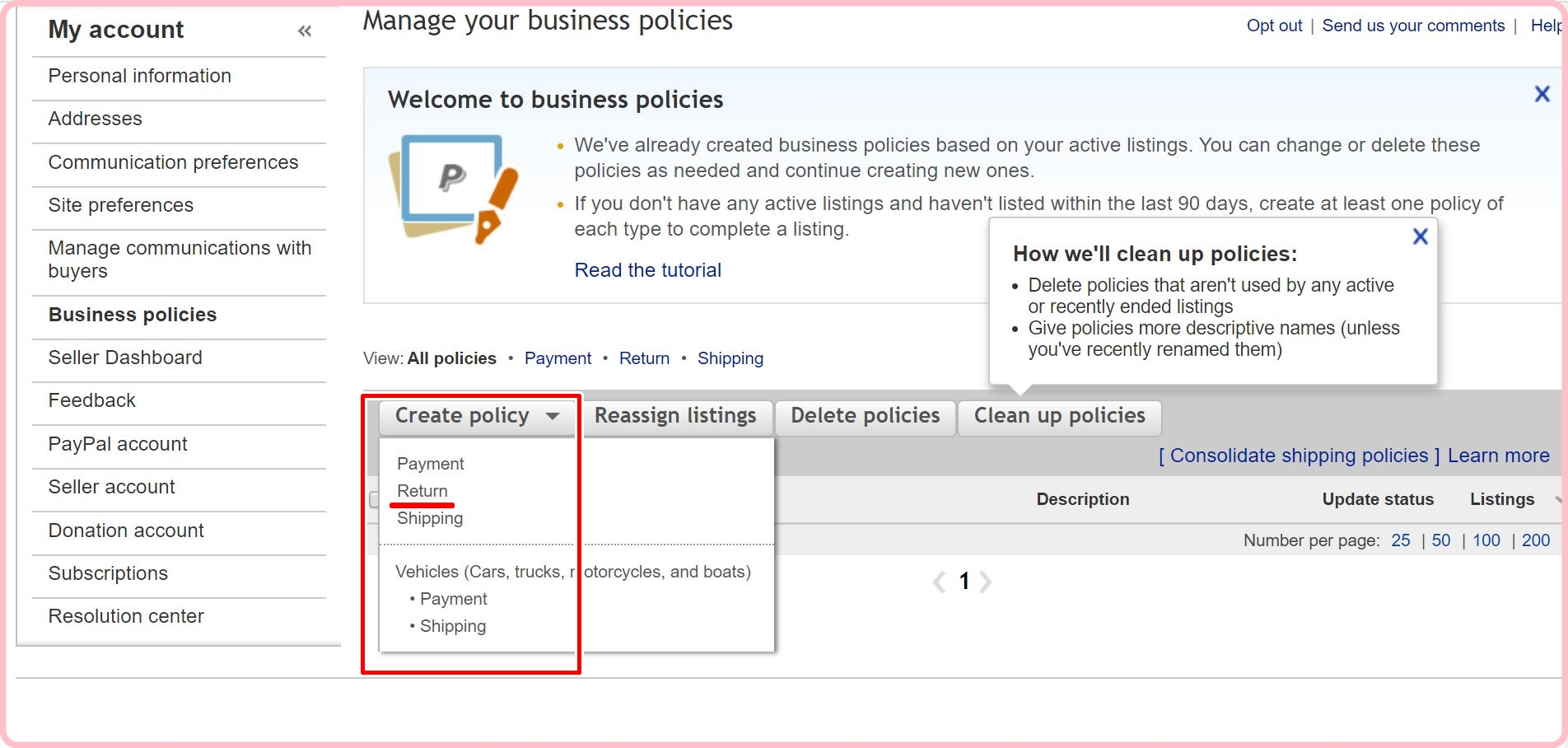
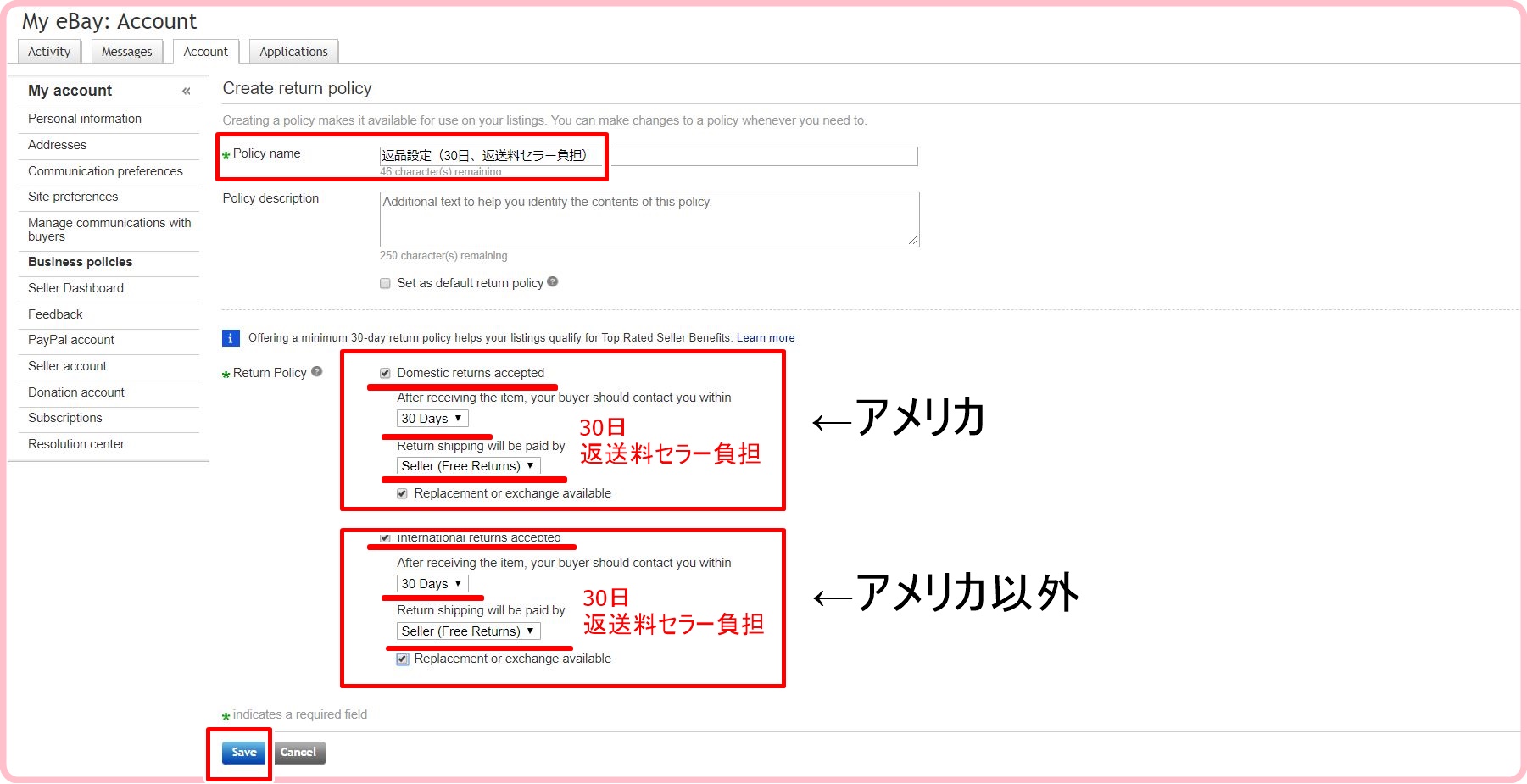
入力する部分
・Policy nameはバイヤーには見られないので自分でわかる日本語でOk
・返品受け入れの期間を選択
・返送費用の負担は販売者(Seller)を選択
・完了したら一番下のSaveをクリックして保存
これで返品(Return)ポリシーの設定は完了です。
eBayビジネスポリシー送料(Shipping)
まず、ebayの発送方法は
・エコノミーシッピング(economy shipping)到着まで2週間前後
国際小包SAL、eパケットライト、SAL書留(2キロ未満)
スタンダードシッピング(standard shipping)到着まで1週間から10日
・eパケット(2キロ未満)
エクスペディテッドシッピング(expedited shipping)到着まで5日から1週間
・EMS、DHL、Fedex
の3種類があります。
到着までの日数は、国や時期によって異なります。
郵便事情もあるので目安としての日数です。
この中でも私が主に使っている発送方法は、eパケットとEMSの2つです。
送料もFree shipping(送料無料)です。
Free shipping(送料無料)ですと、SEOにも有利と言われています。
なので、今回の送料設定はeパケットとEMSのFree shipping(送料無料)でご紹介していきます。
eパケット Free shipping(送料無料)
支払ビジネスポリシー、返品ビジネスポリシー同様に、Create PolicyからShippingをクリックします。
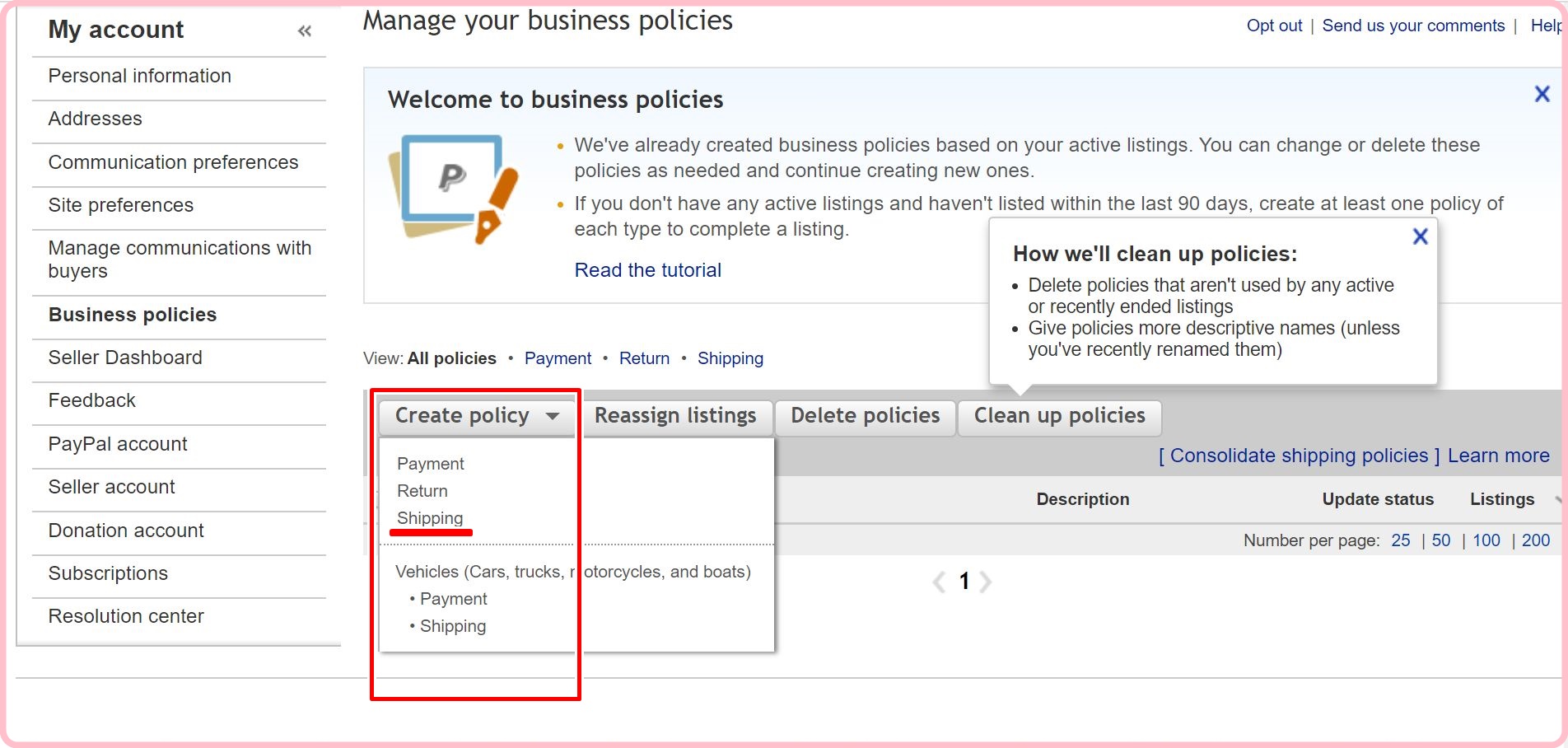
1,2,3に分けて書いていきます。
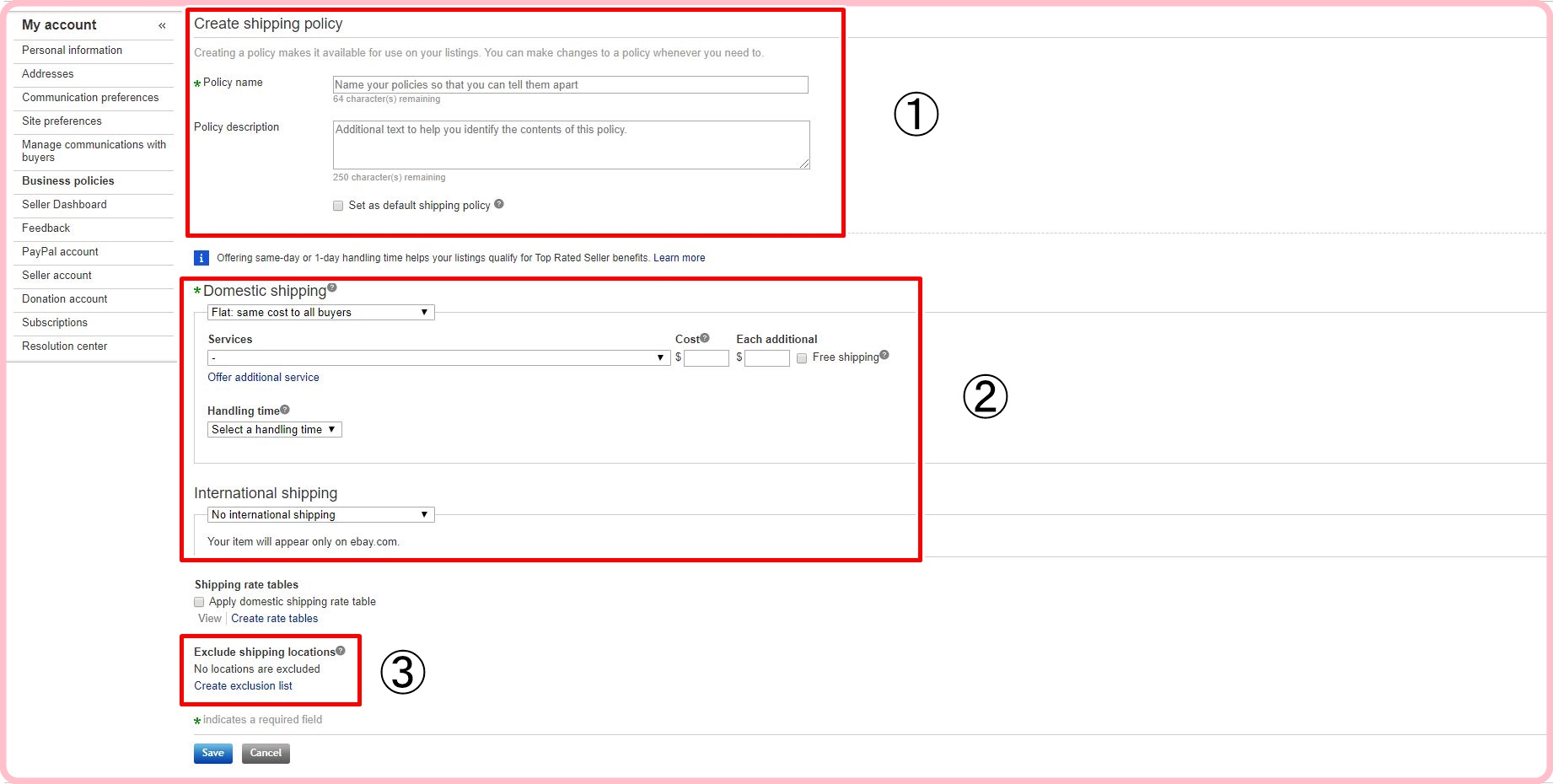
1
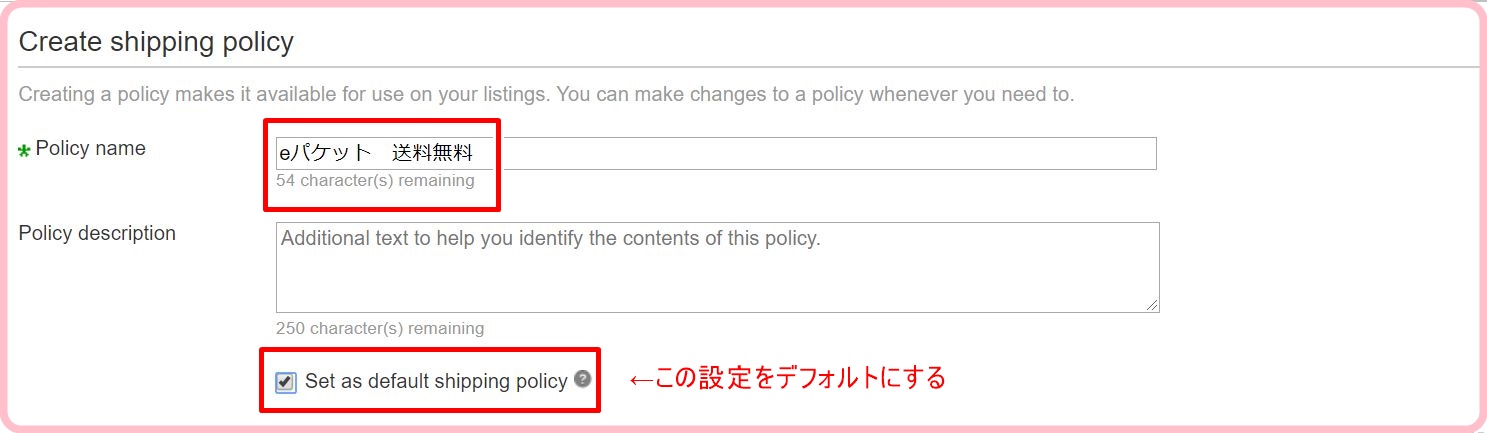
2
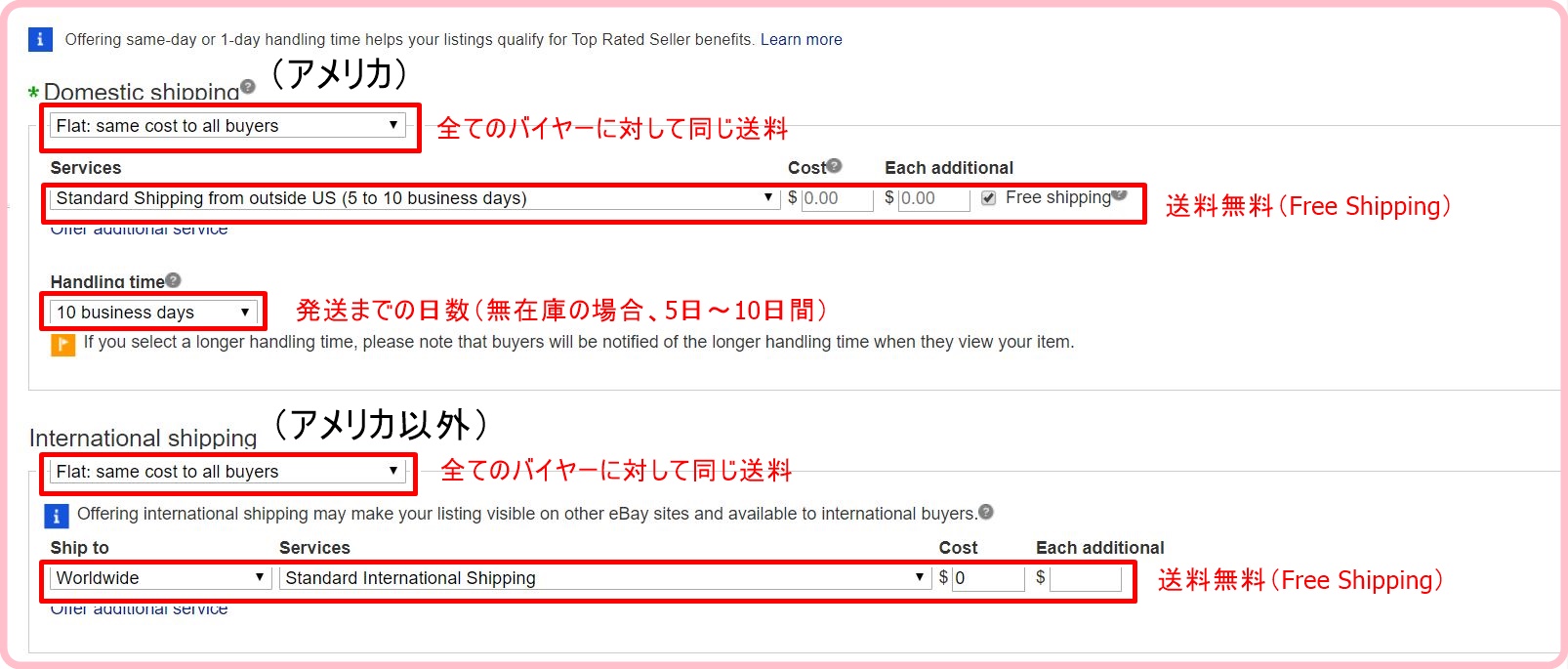
3は最後に記載しますね。
EMS Free shipping(送料無料)
1
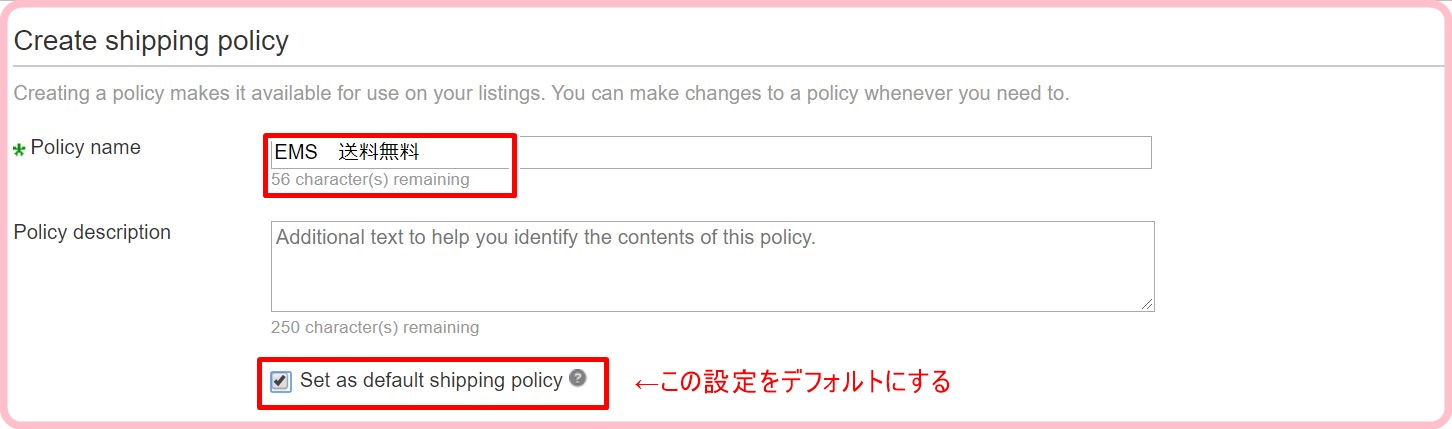
2
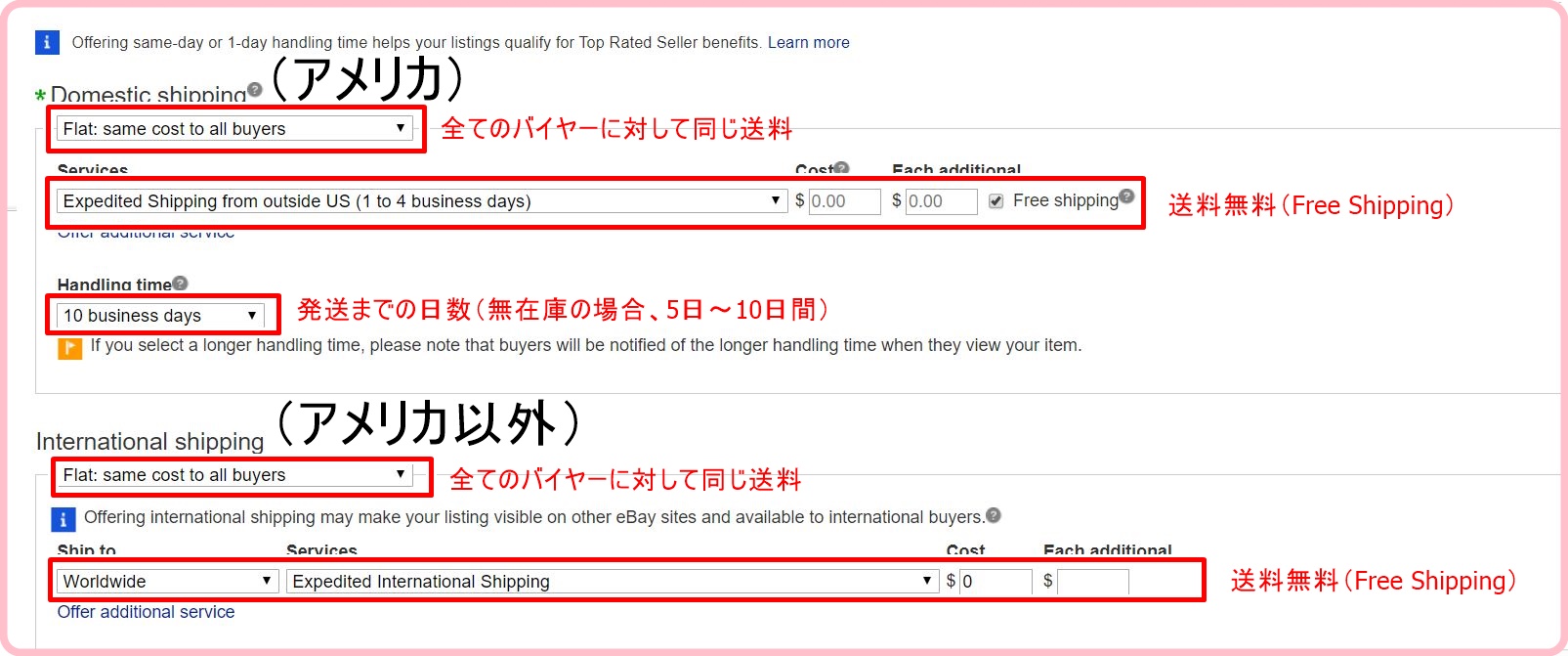
発送除外国(Exclude shipping locations)の設定方法
こちらの部分から設定します。
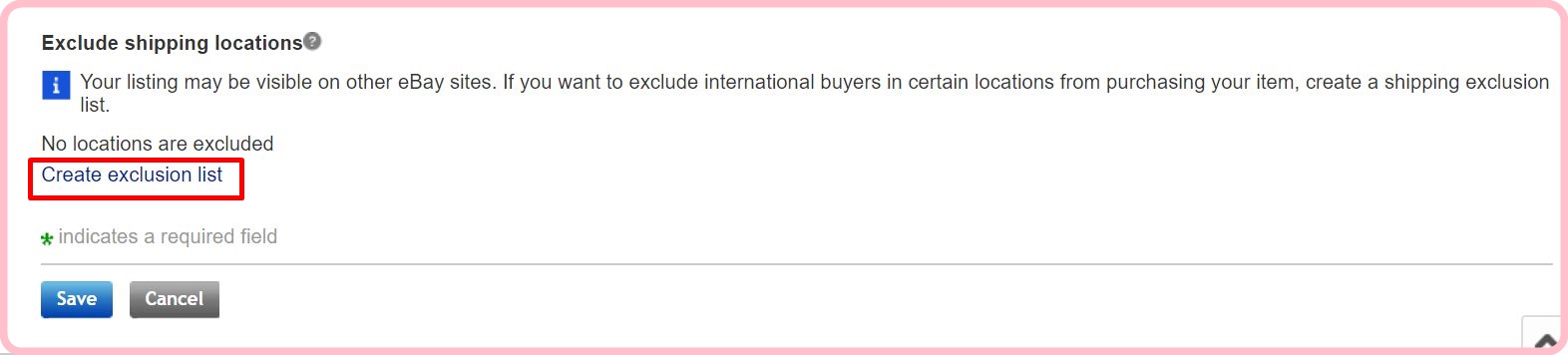
以下の画面が表示されますので、除外したい国をチェックします。
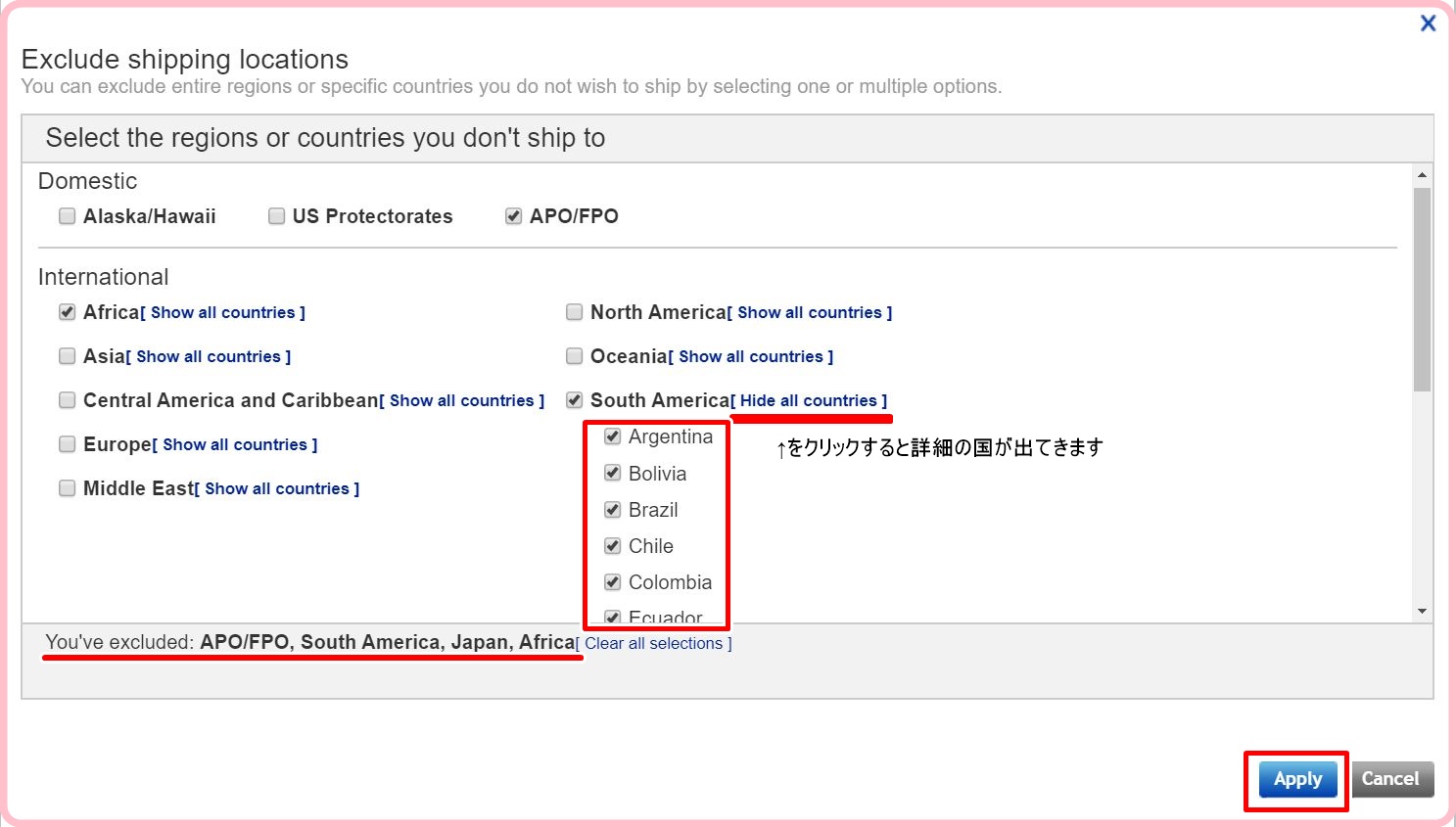
南米、アフリカ、日本を除外国にしました。
APO/FPOはアメリカの軍事基地のことで基本的にEMSで送ることができません。
APO/FPO宛の場合は、米軍郵便局までとなります。そこから先は、本人に直接確認をする必要があります。
なので発送除外国にします。
選択が完了したら、Applyをクリック。
以上がビジネスポリシーの設定でした。
最初は分かりづらいですが、慣れてしまえば簡単です。
頑張って設定していきましょう!